Si të fshini një faqe në Word {Udhëzues}
Po përpiqeni të fshini një faqe të zbrazët në Word? Në këtë udhëzues, ne do t
Nëse ju pëlqen të shikoni video në kompjuterin tuaj Android, Windows, Xbox , duhet të dini për formatin e skedarit M4V. Formati i videos është zhvilluar nga Apple Inc. Zakonisht përdoret për të ruajtur seritë televizive , filmat dhe videot muzikore në iTunes Store nën mbrojtjen zyrtare të kopjimit DRM. Duhet të jeni të vetëdijshëm për kufizimet që i janë vënë, pasi është i pajtueshëm vetëm me QuickTime dhe iTunes.
Shënim: Skedarët M4V të pranishëm në iTunes Store mund të jenë të mbrojtur nga kopjimi. Videot e pambrojtura mund të luhen në kompjuterin Windows, me kusht që të keni QuickTime në kompjuterin tuaj. Por ju nuk mund t'i luani ato në telefonat tuaj inteligjentë.
Prandaj, për të zgjidhur problemin, duhet të konvertoni M4V në MP4 me ndihmën e konvertuesve video . MP4 është një format i mirënjohur video i mbështetur nga disa lojtarë, pajisje lojërash dhe mjete për modifikimin e videove.
Megjithatë, ka shumë konvertues video të disponueshëm në treg. Por, ne kemi përmendur mjetin më të mirë, Noteburner, së bashku me udhëzimet hap pas hapi për të kthyer M4V në MP4 .
Le të fillojmë!
Ngjitës shënimesh
Një nga konvertuesit më të mirë të videove për Mac dhe Windows, Noteburner mund të konvertojë pa probleme M4V në MOV, MP4, AVI dhe formate të tjera të njohura. Gjithashtu, heq mbrojtjen DRM ligjërisht nga blerjet tuaja në iTunes dhe ju lejon t'i shikoni ato në pajisje të tjera. Ai gjithashtu mbështet konvertimin e personalizuar. Mjeti është i pajtueshëm me versionin më të fundit të Windows dhe iTunes.
Noteburner jep një opsion "Lossless MOV" "Lossless MP4" & "Lossless M4V" i cili i lejon përdoruesit të ndryshojnë filmat e iTunes në një skedar video pa humbje duke ruajtur imazhin me cilësi më të mirë.
Konvertuesi NoteBurner M4V ju mundëson të modifikoni kodekët audio dhe video së bashku me shpejtësinë e biteve, madhësinë, kanalin dhe raportin e pamjes së videos në dalje. Mjeti gjithashtu ju lejon të bëni fotografi nga video M4V.
Për më tepër, ju mund të konvertoni një grup videosh M4V me funksionin e konvertimit të grupit të NoteBurner. Me disa klikime, mund të hiqni DRM-në dhe të konvertoni videon dhe të shikoni paraprakisht të gjithë metodën
Si të konvertohet M4V në MP4 duke përdorur NoteBurner?
MP4 është një format kontejner multimedial dixhital i cili përdoret gjerësisht për të ruajtur video dhe audio, megjithëse mund të përdoret gjithashtu për të ruajtur imazhe dhe titra. Është një kontejner mediash që lejon një amalgamë audio, video, imazhe statike dhe titra të jenë në një skedar. Është jashtëzakonisht e dobishme dhe e lehtë për të trajtuar formatin. Pavarësisht nëse keni iPhone ose Android, Windows ose Mac, MP4 funksionon në të gjitha.
Për njerëzit me pajisje të ndryshme, është e rëndësishme të keni një konvertues video i cili mund të konvertojë M4V në MP4 dhe të heqë mbrojtjen DRM për të lëvizur videot e tyre të blera në pajisje të tjera.
Me ndihmën e NoteBurner M4V Converter , ju mund të konvertoni M4V në MP4. Ndiqni këto hapa për konvertimin:
Hapi 1: Shkarkoni NoteBurner M4V Converter për Windows nëse jeni duke përdorur një kompjuter Windows.
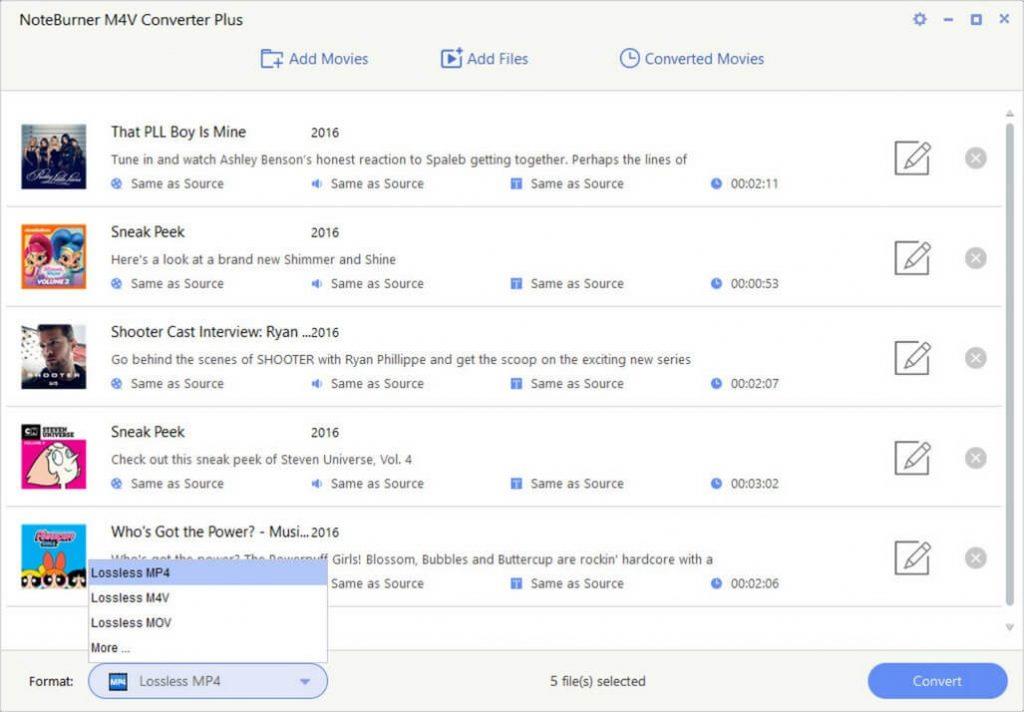
Hapi 2: Importoni filma ose shfaqje televizive nga iTunes. Për atë goditi Shto Filma, që ndodhet në këndin e sipërm të majtë. Do të merrni një kuti dialogu, zgjidhni skedarët që dëshironi të konvertoni.
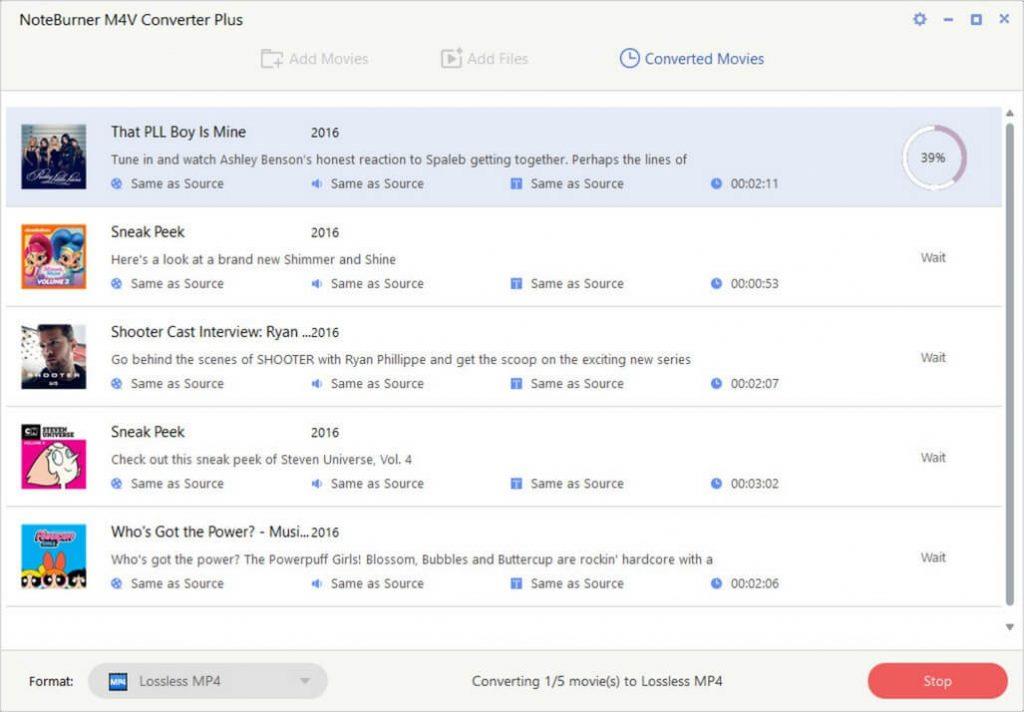
Hapi 3: Zgjidhni formatin e daljes nga "Lossless MOV" "Lossless MP4" & "Lossless M4V" Zgjidhni MP4 pa humbje. Me zgjedhjen e kësaj, ju do të merrni videon dalëse në cilësinë më të mirë MP4.
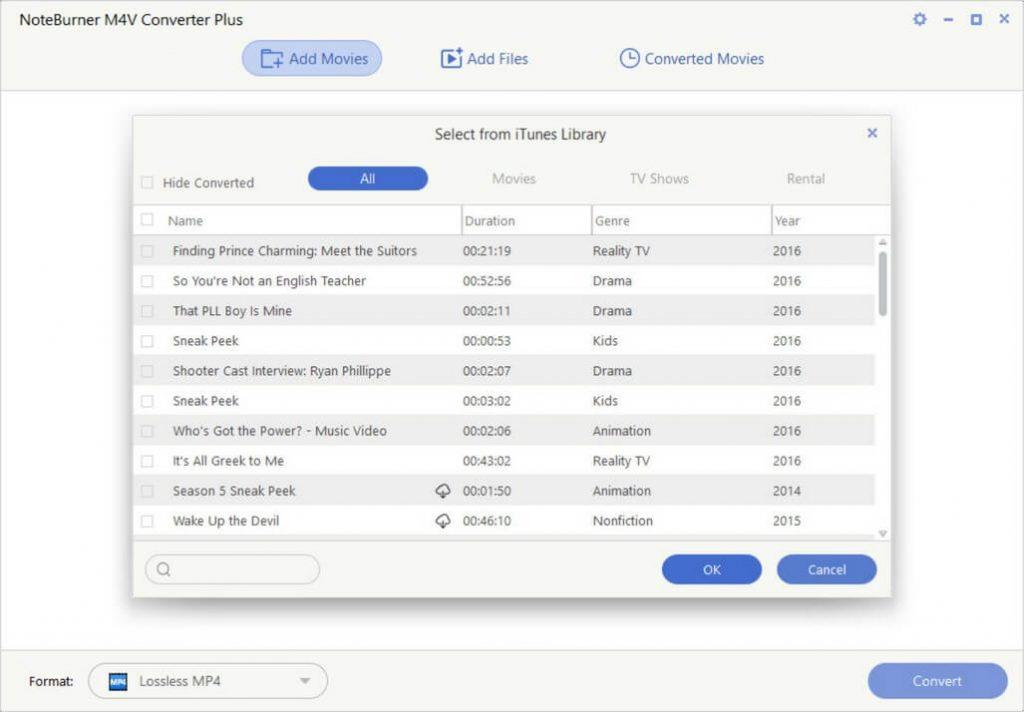
Hapi 4: Pasi të zgjidhni, klikoni në "Konverto" dhe prisni derisa videoja të konvertohet.
Pra, kjo është mënyra më e thjeshtë për të konvertuar videot tuaja iTunes në MP4 dhe për t'i luajtur ato në çdo pajisje tuajën, qoftë Android, iOS apo Windows. Provojeni dhe na tregoni se si funksionon për ju!
Po përpiqeni të fshini një faqe të zbrazët në Word? Në këtë udhëzues, ne do t
Kjo është një nga pyetjet më të mëdha që bëjnë përdoruesit, nëse mund të shohin kush e ka parë profilin e tyre në Instagram. Mësoni më shumë për mënyrat dhe mjetet që ndihmojnë në monitorimin e vizitorëve të profilit tuaj!
Mësimi për instalimin e një printeri në Windows 10, duke përfshirë printerët Wi-Fi dhe ata lokalë. Udhëzime hap pas hapi dhe zgjidhje për problemet e zakonshme.
Mësoni se si të zhbllokoni dikë në Facebook dhe Messenger lehtësisht me këtë udhëzues të detajuar. Ndiqni hapat e thjeshtë për të rifituar kontaktin me miqtë tuaj të bllokuar.
Dëshironi të fshini lejet e skaduara dhe të rregulloni portofolin e Apple? Ndiqni ndërsa unë shpjegoj në këtë artikull se si të hiqni artikujt nga Apple Wallet.
Pavarësisht nëse jeni i rritur apo i ri, mund t'i provoni këto aplikacione ngjyrosëse për të çliruar kreativitetin tuaj dhe për të qetësuar mendjen tuaj.
Ky udhëzues ju tregon se si të zgjidhni një problem me pajisjen tuaj Apple iPhone ose iPad që shfaq vendndodhjen e gabuar.
Shiko se si mund të aktivizosh dhe menaxhosh "Mos shqetëso" në iPad, në mënyrë që të përqendrohesh në atë që duhet të bësh. Këtu janë hapat që duhen ndjekur.
Shihni mënyra të ndryshme se si mund ta bëni tastierën tuaj iPad më të madhe pa një aplikacion të palës së tretë. Shihni gjithashtu se si ndryshon tastiera me një aplikacion.
A po përballeni me gabimin e iTunes që nuk zbulon iPhone ose iPad në kompjuterin tuaj Windows 11? Provoni këto metoda të provuara për të zgjidhur problemin tani!






